Windows 10 bilgisayarınızda belgelerinize erişememek gerçekten can sıkıcı bir durum. Özellikle aceleniz varsa. Bu olduğunda, aşağıdaki hata mesajını alabilirsiniz:
"C:\Kullanıcılar\KullanıcıAdı\OneDrive\Belgeler kullanılamıyor".
Bu, bilgisayarınızda depolanan klasörlerin hiçbirine erişememenize neden olur.
OneDrive Belgelerini Düzelt Klasörü Kullanılamıyor
Eksik Belgeler Klasörünü Yeniden Oluşturun
Olası bir çözüm, eksik Belgeler klasörünü yeniden oluşturmaktan oluşur.
OneDrive'ı tamamen kapatın. Ayrıca Görev Yöneticisi'ni başlatabilir ve hala orada listelenen OneDrive ile ilgili işlemleri kapatabilirsiniz.
Daha sonra şuraya gidin: C:\Kullanıcılar\KullanıcıAdı\OneDrive. Belgeler klasörü hiçbir yerde görünmüyorsa, kendiniz oluşturun. Ardından, boş bir alana sağ tıklayın ve seçin Yeni → Dosya. Adını sen koy Belgeler.
Klasör görünüyorsa, bir kopyasını oluşturun. Ardından, orijinal klasörü masaüstünüze taşıyın. OneDrive klasöründe kalan kopyalama klasörünün adını düzenleyin. Sil 'kopyalamak' adından bir parçası.
OneDrive'ı başlatın ve bu geçici çözümün sorunu çözüp çözmediğini kontrol edin.
Belgeler Klasörünü Geri Yükle
Belgeler klasörünü geri yüklemek, deneyebileceğiniz başka bir çözümdür.
- OneDrive'dan çıkın.
- Açık Dosya Gezgini (Windows Tuşu + E'ye basın).
- bulun Belgeler sol bölmedeki klasör.
- Belgeler klasörüne sağ tıklayın.
- sonra seçin Özellikler.
- seçin Konum sekme. Bu size Belgeler klasörünün geçerli konumunu göstermelidir.
- seçin Varsayılana sıfırla seçenek.
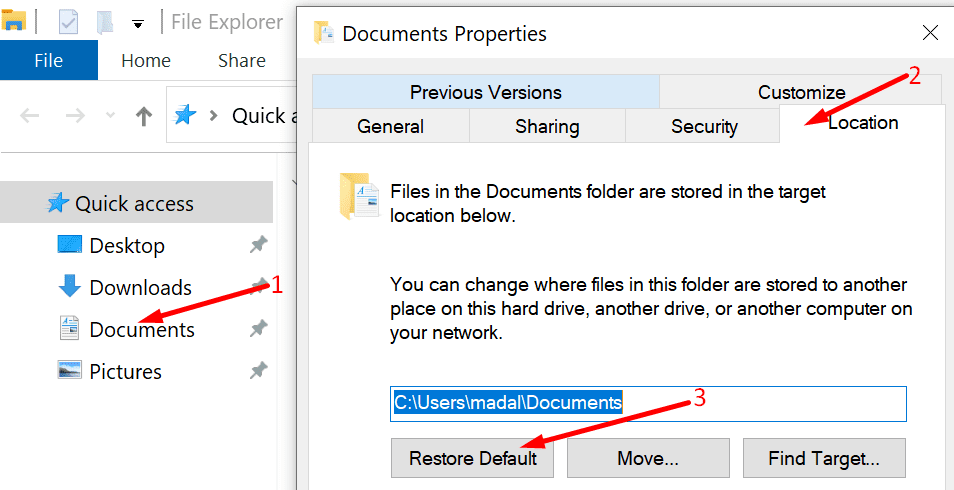
- Sonuç olarak, bu, Belgeler klasörünü C:\Kullanıcılar\KullanıcıAdı\Belgeler konumuna geri getirecektir.
- Değişiklikleri kaydedin. OneDrive'ın Belgeler klasörünü şimdi bulup bulamayacağını kontrol edin.
İzinleri Doğrulayın
Benzer şekilde, Belgeler klasörüne ayarlanan izinler, diğer programların bu klasöre erişmesini engelleyebilir.
- Başlat Dosya Gezgini.
- üzerinde tekrar sağ tıklayın Belgeler dosya. Tıklamak Özellikler.
- Daha sonra şuraya gidin: Güvenlik → ileri.
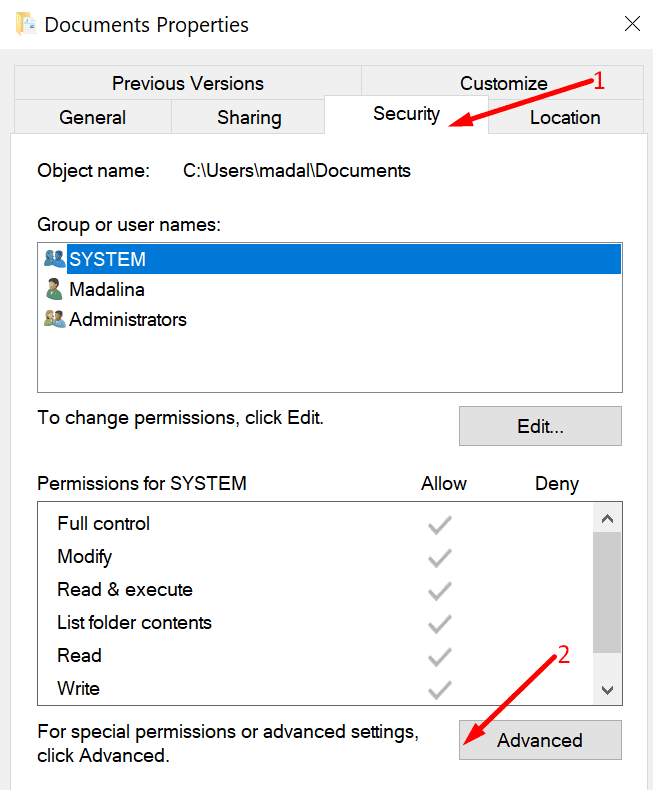
- Bu kutuyu bulun: Tüm alt nesne izin girişlerini bu nesneden devralınabilen izin girişleriyle değiştir. Bu seçeneği işaretleyin.
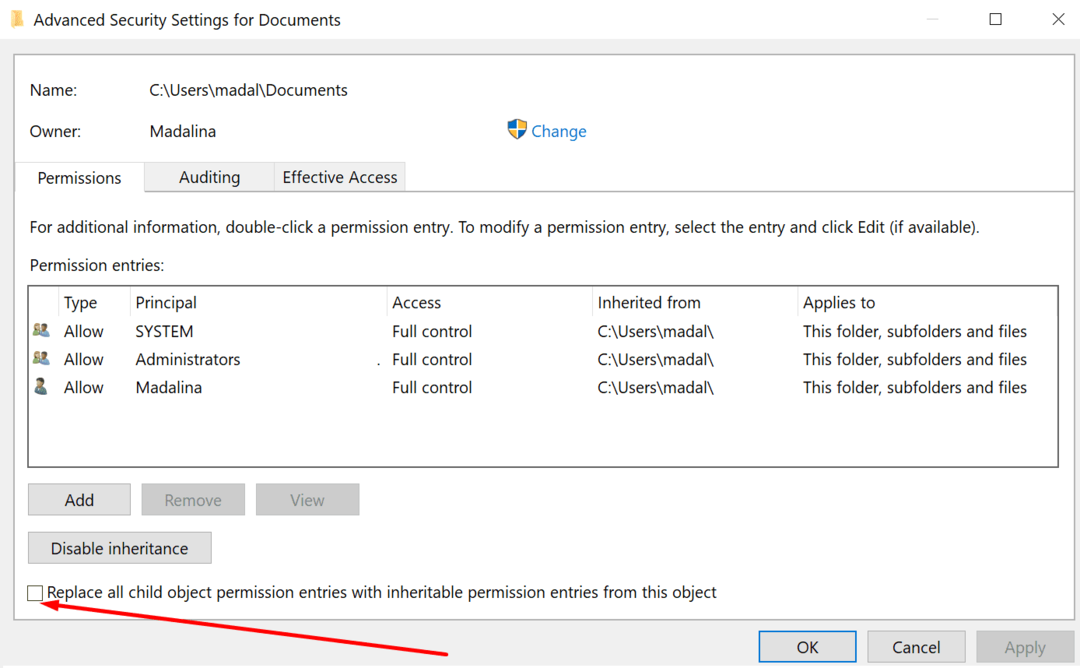
Değişiklikleri kaydedin. OneDrive'ı yeniden başlatın. Sorunun çözülüp çözülmediğini kontrol edin.